
- •Лабораторная работа №4 Создание диаграммы декомпозиции 1-го уровня по методологии idef0.
- •Ход работы
- •Создание диаграммы декомпозиции 1-го уровня (декомпозиция контекстной диаграммы)
- •Создание заготовки диаграммы декомпозиции
- •Назначение свойств функциональных блоков
- •Связывание стрелок входа, выхода, управления или механизма
- •Изображение туннельных стрелок
- •Изображение внутренних стрелок
- •Рекомендации по рисованию диаграмм
- •Проверка синтаксиса модели
- •Содержание отчёта
- •Лабораторная работа №5 Создание диаграммы декомпозиции 1-го уровня компании.
- •Содержание отчёта
Изображение туннельных стрелок
На контекстной диаграмме не была указана стрелка, соответствующая используемой бухгалтерской системе. Назовём её «Бухгалтерская ИС»:
Изобразите стрелку «Бухгалтерская ИС» на диаграмме декомпозиции и свяжите её с гранью для механизмов блоков «Финансирование деятельности и расчёты» и «Продвижение и продажи» (рис. 4.5). Назначьте имя стрелки и внесите её описание «Бухгалтерская ИС позволяет оформить заказ, счет и отследить платежи по счетам, вести бухгалтерский учёт, учёт движения материальных средств, инкассацию наличного оборота».
Вновь внесенные граничные стрелки на диаграмме декомпозиции нижнего уровня изображаются в квадратных скобках и автоматически не появляются на диаграмме верхнего уровня (рис. 4.5). Такое обозначение на граничной стрелке показывает, что стрелка не определена в иерархии модели (не разрешена, unresolved ), т.е. не представлена на какой-либо другой диаграмме модели верхнего уровня. Такие стрелки называются тоннелированными или туннельными. Аналогичным образом автоматически создается туннельная стрелка на диаграмме декомпозиции, если на родительской диаграмме пользователь удалил граничную стрелку.
Туннельная стрелка, имеющая
родителя на диаграмме верхнего уровня,
называется разрешенной и имеет на конце
круглые скобки
![]() .
Такая стрелка будет иметь характер
туннельной стрелки до тех пор, пока
пользователь не преобразует ее в
граничную.
.
Такая стрелка будет иметь характер
туннельной стрелки до тех пор, пока
пользователь не преобразует ее в
граничную.
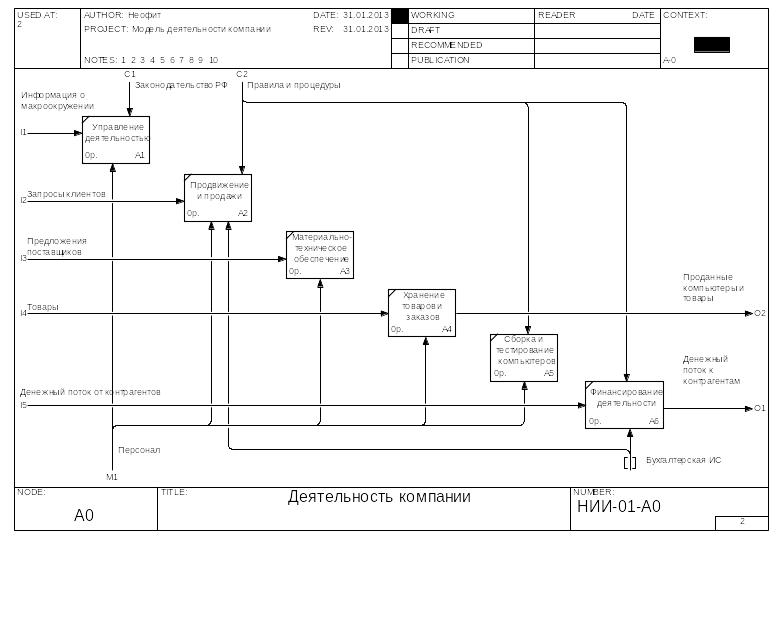
Рисунок 4.4 Связывание граничных и туннельных стрелок
Тоннелирование может быть применено для изображения малозначимых стрелок. В данном случае малозначимыми считаем стрелки, которые есть на рассматриваемой диаграмме, но отсутствуют на родительской. Такое тоннелирование называется «не-в-родительской-диаграмме».
Другим примером тоннелирования может быть ситуация, когда стрелка механизма мигрирует с верхнего уровня на нижний, причем на нижнем уровне этот механизм используется одинаково во всех работах без исключения. (Предполагается, что не нужно детализировать стрелку механизма, т. е. стрелка механизма на дочерней работе именована до разветвления, а после разветвления ветви не имеют собственного имени). В этом случае стрелка механизма на нижнем уровне может быть удалена, после чего на родительской диаграмме она может быть затоннелирована, а в комментарии к стрелке или в словаре можно указать, что механизм будет использоваться во всех работах дочерней диаграммы декомпозиции. Такое тоннелирование называется «не-в-дочерней-работе».
Изображение внутренних стрелок
Изобразите связи (интерфейсные дуги) между блоками диаграммы декомпозиции согласно табл.4.1 (табл. 1.3 лабораторной работы № 1).
Для связи работ (блоков) между собой используются внутренние стрелки, которые не касаются границы диаграммы, начинаются у одной и кончаются у другой работы.
Таблица 4.2
Описание внутренних стрелок диаграммы декомпозиции
Стрелка |
Описание стрелки |
Источник стрелки |
Приёмник стрелки |
Тип назначения |
Бухгалтерская ИС |
Приведено выше |
{ Tunnel } |
Продвижение и продажи, матери-ально-техническое обеспечение, финансирование деятельности и расчёты |
Mechanism |
Денежный поток к контрагентам |
Табл. 2.5 |
Финансирование деятельности и расчёты |
{ Border } |
Output |
Денежный поток от контрагентов |
Табл. 2.5 |
{ Border } |
Финансирование деятельности и расчёты |
Input |
Документы по закупкам |
Документы по закупкам: договора с поставщиками, заказы на поставку товаров, накладные |
Материально- техническое обеспечение |
Финансирование деятельности и расчёты, Хранение товаров и заказов |
Input |
Заказы |
Заказы клиентов на сборку компьютеров |
Продвижение и продажи |
Сборка и тестирование компьютеров |
Input |
Законодательство РФ |
Табл. 2.5 |
{ Border } |
Управление деятельностью и развитием |
Control |
Запросы клиентов |
Табл. 2.5 |
{ Border } |
Продвижение и продажи |
Input |
Информация о макроокружении |
Табл. 2.5 |
{ Border } |
Управление деятельностью и развитием |
Input |
Компоненты и ПО |
Компоненты и ПО |
Хранение товаров и заказов |
Сборка и тестирование компьютеров |
Input |
Крупные заказы |
Крупные заказы на сборку компьютеров для формирования заказов недостающих компонентов для выполнения заказа клиента |
Продвижение и продажи |
Материально- техническое обеспечение |
Control |
Маркетинговая стратегия |
Маркетинговая стратегия, планы продаж |
Управление деятельностью и развитием |
Продвижение и продажи |
Control |
Неисправные компоненты и выполненные заказы |
Неисправные компо-ненты и выполненные заказы по сборке компьютеров, дефектная ведомость |
Сборка и тестирование компьютеров |
Хранение товаров и заказов |
Input |
Отчётность |
Финансовые отчёты, отчёты по продажам и выполнению закупок и заказов |
Продвижение и продажи, мате-риально- техни-ческое обеспе-чение, финанси-рование деятель-ности и расчёты |
Управление деятельностью и развитием |
Input |
Персонал |
Все работники компании |
{ Border } |
все процессы |
Mechanism |
Правила и процедуры |
Табл. 2.5 |
{ Border } |
все процессы |
Control |
Предложения поставщиков |
Табл. 2.5 |
{ Border } |
Материально- техническое обеспечение |
Input |
Проданные компьютеры и товары |
Табл. 2.5 |
Хранение товаров и заказов |
{ Border } |
Output |
Результаты сборки |
Неисправные компо-ненты и выполненные заказы по сборке ком-пьютеров, дефектная ведомость, сообще-ние о готовности за-каза в отдел продаж |
Сборка и тестирование компьютеров |
Хранение товаров и заказов, продвижение и продажи |
Input |
Решения по управлению |
Бюджетный план те-кущего года, марке-тинговая стратегия, планы продаж, годо-вые и месячные пла-ны закупок, бюджет-рый план текущего года |
Управление деятельностью |
Продвижение и продажи, мате-риально-техничес-кое обеспечение, финансирование деятельности и расчёты |
Control |
Товары |
Табл. 2.5 |
{ Border } |
Хранение товаров и заказов |
Input |
Товары на складе |
Информация о нали-чии товаров на складе для формирования закупок товаров у поставщиков |
Хранение товаров и заказов |
Материально- техническое обеспечение |
Input |
Финансовые отчёты |
Финансовый анализ деятельности, проекты бюджета, отчёты по исполне-нию бюджета, отчёты о продажах и закупках |
Продвижение и продажи, матери-ально- техничес-кое обеспечение, финансирование деятельности и расчёты |
Управление деятельностью и развитием |
Input |
Для рисования внутренней стрелки необходимо в режиме рисования стрелок щелкнуть по сегменту (например, выхода) одной работы и затем по сегменту (например, входа) другой.
Одни и те же данные или объекты, порожденные одной работой, могут использоваться сразу в нескольких других работах. С другой стороны, стрелки, порожденные в разных работах, могут представлять собой одинаковые или однородные данные или объекты, которые в дальнейшем используются или перерабатываются в одном месте. Для моделирования таких ситуаций в IDEF0 используются разветвляющиеся и сливающиеся стрелки. Для разветвления стрелки нужно в режиме рисования стрелок щелкнуть по фрагменту стрелки и по соответствующему сегменту работы. Для слияния двух стрелок выхода нужно в режиме редактирования стрелки сначала щелкнуть по сегменту выхода работы, а затем по соответствующему фрагменту стрелки.
Смысл разветвляющихся и сливающихся стрелок передается именованием каждой ветви стрелок.
Недопустима ситуация, когда стрелка до разветвления не именована, а после разветвления не именована какая-либо из ветвей. ERwin определяет такую стрелку как синтаксическую ошибку.
Правила именования сливающихся стрелок полностью аналогичны – ошибкой будет считаться стрелка, которая не именована, а до слияния не именована какая-либо из ее ветвей.
Для именования отдельной ветви разветвляющихся и сливающихся стрелок следует выделить на диаграмме только одну ветвь, после этого вызвать редактор имени и присвоить имя стрелке. Это имя будет соответствовать только выделенной ветви.
Чтобы диаграмму было удобно читать, в режиме редактирования методом drag&drop перетащите имена стрелок так, чтобы их было удобнее читать. Перетаскивать можно также блоки и стрелки. Если необходимо, установите опцией Squiggle (из контекстного меню) связи между стрелками и их именами.
